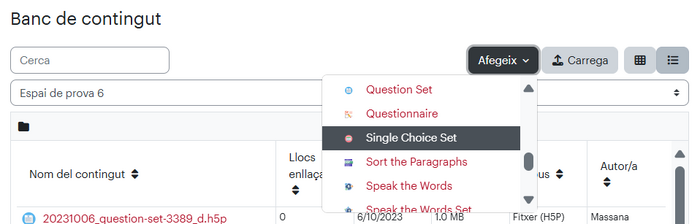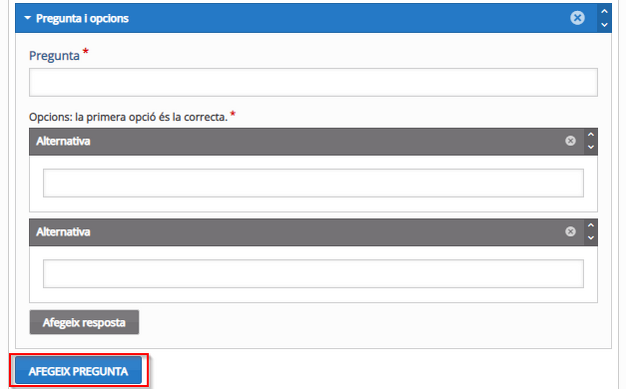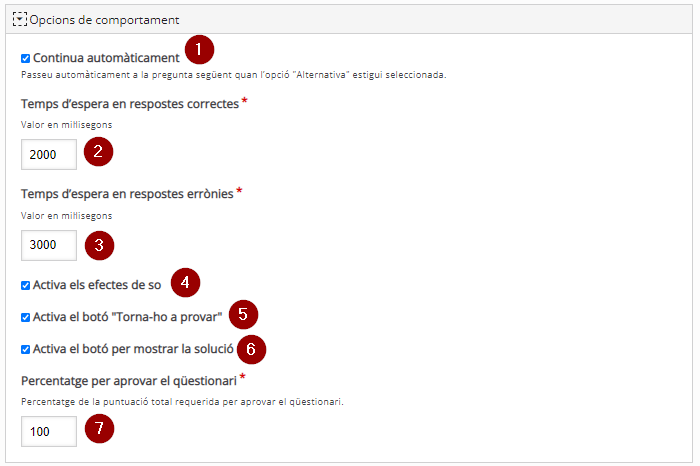H5P: Single Choice Set: diferència entre les revisions
De URecursos
Cap resum de modificació |
|||
| (4 revisions intermèdies per 2 usuaris que no es mostren) | |||
| Línia 1: | Línia 1: | ||
{{Template:TipusH5P}} | |||
=== Què és? === | |||
[[Fitxer:Single-choice-set-icon 0.png|esquerra|70x70px]] | |||
''Single Choice Set'' és un contingut [[H5P]] que permet incorporar una sèrie de preguntes de resposta múltiple en les quals només una d’elles és la correcta. | |||
=== Com es configura === | |||
Per donar d'alta un contingut H5P, et suggerim que ho facis des del banc de contingut de l'aula on voldràs fer servir aquest contingut (si et cal, després tindràs diferents maneres de reutilitzar-la en altres aules Moodle). | |||
[[Fitxer: | En la pàgina principal de l'aula, selecciona l'opció del menú horitzontal "més" i després "banc de contingut".[[Fitxer:BancContingutMoodle.png|center|587x587px|miniatura]] | ||
[[Fitxer: | |||
Aquest contingut H5P es configura tot en una pàgina. A l’inici cal que hi posis el nom (1) i ja pots posar l’enunciat de la primera pregunta (2) i les seves possibles respostes (3 i 4). Tingues present que la primera resposta és la que H5P considera com a correcta. H5P barrejarà les possibles respostes per a cada intent d’un usuari. | Aquí triarem el tipus de contingut H5P que volem configurar, en aquest cas "Single Choice Set". | ||
[[Fitxer:SingleChoiceSet M4.png|center|miniatura|700x700px]] | |||
Aquest contingut H5P es configura tot en una pàgina. | |||
A l’inici cal que hi posis el nom (1) i ja pots posar l’enunciat de la primera pregunta (2) i les seves possibles respostes (3 i 4). Tingues present que la primera resposta és la que H5P considera com a correcta. H5P barrejarà les possibles respostes per a cada intent d’un usuari. | |||
Per defecte H5P carrega 2 possibles respostes. Si en necessites més, pots clicar “Afegeix resposta” (5). | Per defecte H5P carrega 2 possibles respostes. Si en necessites més, pots clicar “Afegeix resposta” (5). | ||
[[Fitxer:SingleChoiceSet02.png|center|miniatura|600x600px]] | |||
[[Fitxer: | A continuació trobaràs els camps de la segona pregunta. Per defecte H5P carrega 2 preguntes. Si en necessites més, pots clicar ''Afegeix pregunta''. | ||
En l’apartat | [[Fitxer:SingleChoiceSet03.png|center|miniatura|626x626px]] | ||
En l’apartat ''Opcions de comportament'' podràs configurar si després de que l’usuari marqui una resposta es carregarà la següent pregunta (1), seguint els temps d’espera entre respostes correctes (2) o errònies (3); també pots deixar activat el so (4). | |||
El botó “Torna-ho a provar” (4) i “Mostra la solució” (5) es mostraran al final de totes les preguntes i portaran a l’usuari a l’inici del grup de preguntes. | El botó “Torna-ho a provar” (4) i “Mostra la solució” (5) es mostraran al final de totes les preguntes i portaran a l’usuari a l’inici del grup de preguntes. | ||
Finalment, pots configurar quin percentatge cal aconseguir per aprovar el qüestionari. | Finalment, pots configurar quin percentatge cal aconseguir per aprovar el qüestionari. | ||
[[Fitxer:SingleChoiceSet04.png|center|miniatura|700x700px]] | |||
=== Exemple === | |||
<iframe key="ubiqua"path="h5p/embed.php?url=https%3A%2F%2Fubiqua.uvic.cat%2Fpluginfile.php%2F274415%2Fmod_h5pactivity%2Fpackage%2F0%2Fsingle-choice-set-422.h5p&component=mod_h5pactivity"/> | |||
=== Altres informacions i ajudes d'interès === | |||
Si vols ampliar la informació, pots trobar més detalls a la [https://h5p.org/ pàgina web d'H5P]. | |||
[[ | Pots, també, consultar la [[Tipus d'H5P|llista d'altres tipus de continguts H5P]]. | ||
Revisió de 12:54, 9 jul 2025
- Audio
- Accordion
- Advent Calendar
- Agamotto
- Arithmetic Quiz
- Audio Recorder
- Branching Scenario
- Chart
- Collage
- Column
- Course Presentation
- Crossword
- Dialog Cards
- Dictation
- Documentation Tool
- Drag and drop
- Drag the Words
- Essay
- Fill in the Blanks
- Find Multiple Hotspots
- Find the Hotspot
- Find the Words
- Flashcards
- Guess the Answer
- Iframe Embedder
- Image Choice
- Image Hotspots
- Image Juxtaposition
- Image Sequencing
- Image Slider
- Image pairing
- Interactive Book
- Interactive Video
- KewAr Code
- Mark the Words
- Memory Game
- Multiple Choice
- Personality Quiz
- Question Set
- Questionnaire
- Single Choice Set
- Sort the Paragraphs
- Speak the Words
- Speak the Words Set
- Summary
- Timeline
- True/False Question
- Altres elements
Què és?
Single Choice Set és un contingut H5P que permet incorporar una sèrie de preguntes de resposta múltiple en les quals només una d’elles és la correcta.
Com es configura
Per donar d'alta un contingut H5P, et suggerim que ho facis des del banc de contingut de l'aula on voldràs fer servir aquest contingut (si et cal, després tindràs diferents maneres de reutilitzar-la en altres aules Moodle).
En la pàgina principal de l'aula, selecciona l'opció del menú horitzontal "més" i després "banc de contingut".
Aquí triarem el tipus de contingut H5P que volem configurar, en aquest cas "Single Choice Set".
Aquest contingut H5P es configura tot en una pàgina.
A l’inici cal que hi posis el nom (1) i ja pots posar l’enunciat de la primera pregunta (2) i les seves possibles respostes (3 i 4). Tingues present que la primera resposta és la que H5P considera com a correcta. H5P barrejarà les possibles respostes per a cada intent d’un usuari.
Per defecte H5P carrega 2 possibles respostes. Si en necessites més, pots clicar “Afegeix resposta” (5).
A continuació trobaràs els camps de la segona pregunta. Per defecte H5P carrega 2 preguntes. Si en necessites més, pots clicar Afegeix pregunta.
En l’apartat Opcions de comportament podràs configurar si després de que l’usuari marqui una resposta es carregarà la següent pregunta (1), seguint els temps d’espera entre respostes correctes (2) o errònies (3); també pots deixar activat el so (4).
El botó “Torna-ho a provar” (4) i “Mostra la solució” (5) es mostraran al final de totes les preguntes i portaran a l’usuari a l’inici del grup de preguntes.
Finalment, pots configurar quin percentatge cal aconseguir per aprovar el qüestionari.
Exemple
Altres informacions i ajudes d'interès
Si vols ampliar la informació, pots trobar més detalls a la pàgina web d'H5P.
Pots, també, consultar la llista d'altres tipus de continguts H5P.